Gehe auf die Seite ges-nord.de/iserv und melde dich mit deinem Benutzernamen und deinem Passwort an.
Die Benutzernamen von SchülerInnen sind immer nach dem gleichen Prinzip aufgebaut. Die Schülerin Anna Apfelbaum hätte den Benutzernamen anna.apfelbaum
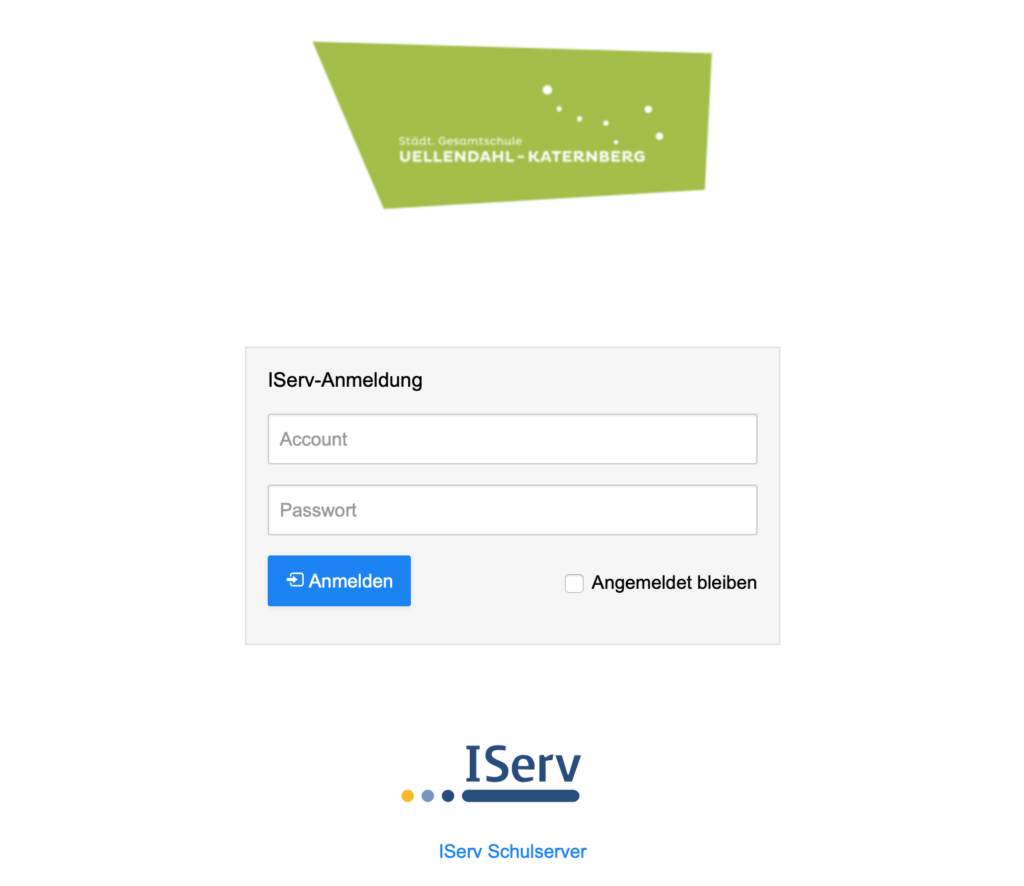
Typische Fehler, die dazu führen, dass du dich nicht einloggen kannst:
- An den Benutzernamen wurde automatisch ein Leerzeichen angehängt. (Autokorrektur)
Meldung: Der Account existiert nicht.
Lösung: Mit dem Cursor ganz ans Ende des Benutzernamens gehen und schauen, ob er direkt am letzten Buchstaben anliegt, oder ob da Platz (nämlich ein Leerzeichen ist). Das Leerzeichen löschen. - Der Name wurde nicht korrekt geschrieben. (Kommt leider ab und zu vor!)
Meldung: Der Account existiert nicht.
Lösung: Den Namen korrekt schreiben. - Verwendung der E-Mail Adresse statt des Benutzernamens
Meldung: Anmeldung fehlgeschlagen!
Lösung: Den Benutzernamen statt der E-Mail Adresse verwenden. - Das Passwort wurde geändert und dann vergessen.
Meldung: Anmeldung fehlgeschlagen!
Lösung: Die Klassenleitung freundlich nach einem Einmal-Passwort fragen. - Das Passwort wurde sehr oft falsch eingegeben und der Account vorübergehend gesperrt.
Meldung: Der Account wurde gesperrt.
Lösung: Diese Sperre löst sich automatisch, das ist kein Fall fürs Medienteam. 🙂 - Der Anmeldeversuch erfolgt nicht in einem echten „Browser“. Dieser Google-Suchbalken navigiert zwar irgendwie durchs Internet und findet sogar unsere Login-Seite, der Login gelingt aber meist nicht (besonders nicht mit Einmal-Passwörtern.)
Lösung: Einen „echten“ Browser benutzen. Wir empfehlen den Chrome-Browser, weil IServ dafür optimiert ist. Safari, Edge und Firefox funktionieren meistens auch. - Es wurde auf einem Gerät viele Male erfolglos versucht, sich einzuloggen. Das Gerät wird dann für eine Weile am Login gehindert.
Lösung: Ein anderes Gerät verwenden.

